Hirdetés
A Windows XP sok éven át volt a kedvenc operációs rendszer. Windows Vista, Windows 7 és Windows 8, nem annyira. A Windows-kal való csalódásom arra a pontra nőtt, hogy végül szinte kizárólag az OS X-re váltottam.
Amikor a Windows 10 2015-ben elindult, úgy döntöttem, hogy újabb képet készítek a Microsoftnak. Az otthoni visszatérés nagyrészt élvezetes élmény volt, mivel számos új funkcióval élvezhetjük. Ennek ellenére van néhány dolog, remélem, hogy a Microsoft javíthatja a jövőbeli Windows verziókban.
A jó
Üdvözlet újra, a Start menü
Windows 8, Microsoft esetén kiküszöbölte a Start menüt Start menü: Hogy hiányzol: 4 indítási módszer a Start menü létrehozásához Windows 8 rendszerenA Windows 8 letette a tengelyt a Start menüben. Ez egy olyan tulajdonság, amelyre senki nem fordított különös figyelmet évek óta, de idő előtti hanyatlása mindenféle kétségbeesést váltott ki. Nem csak... Olvass tovább . A Windows 10 esetén visszatért. A Start menü, amelyet mi óta szeretünk, mivel a Windows 95 visszatért, és könnyebben használható
élő csempe Kezelje a kezdőképernyő csempéit és a modern alkalmazásokat, mint egy profiEgyes dolgoknak időbe telik, hogy növekedjenek rajta. Ezek közé tartozik a Windows 8 kezdőképernyője. Fogadok, hogy jobban értékelni fogja ezeket a tippeket és trükköket. Olvass tovább , amelyek hivatkozásként szolgálnak a legfontosabb alkalmazásokhoz. Nem vagyok őrült az élő csempe miatt, amelyet a Microsoft úgy döntött, hogy kiemel a mezőből. Függetlenül attól, hogy könnyen megváltoztatható vagy eltávolítható.
A lapok testreszabásához kattintson rá, és húzza át őket az átrendezéshez; jobb egérgombbal kattintva távolíthatja el őket. A lapkát a menü aljára húzva létrehoz egy új kategóriát, amelyet átnevezhet. A méret megváltoztatásához kattintson a jobb gombbal egy csempére is. Új csempe létrehozásához keresse meg az Összes alkalmazás szakaszban vagy a bal oldali sávban, és kattintson rá a jobb gombbal. Akkor válasszon Pin to Start.
Meghatározása szerint az élő csempék rendszeresen változnak. Például a hírek és az időjárási alkalmazások ikonjai a nap folyamán változnak. Nem akarja, hogy egy csempe élő információt jelenítsen meg, de továbbra is meg akarja tartani a parancsikont? Kattintson a jobb gombbal és válassza a lehetőséget Kapcsolja ki az élő csempét.
Sokkal többet megtudhatunk ebben a témában a útmutató a Windows 10 Start menübe Útmutató a Windows 10 Start menüjéhezA Windows 10 javítja a Start menü dilemmáját! Az új Start menü megismerése feltölti a Windows 10 élményét. Ezzel a praktikus útmutatóval rövid idő alatt szakértő lesz. Olvass tovább .
A Cortana megkönnyíti a világ manőverezését
Az intelligens személyi asszisztensek jelenleg dühösek. A Microsoft neve Cortana A Cortana beállítása és eltávolítása a Windows 10 rendszerbenA Cortana a Microsoft legnagyobb termelékenységi eszköze az Office óta. Megmutatjuk, hogyan kezdje el a Windows 10 digitális asszisztensét, vagy hogyan kapcsolhatja ki a Cortana-t a jobb adatvédelem érdekében. Olvass tovább , amelyet először a BUILD fejlesztői konferencián mutattak be 2014-ben a Windows Phone 8.1-re. A szintetikus intelligencia karakterének neve A Cortana a Microsoft ikonikus Halo videojáték-franchise játékában több platformon hív fel otthoni szolgáltatásokat, köztük a Windows 10, a Windows 10 Mobile, a Microsoft Band, az Xbox One, az iOS, és az Android.

Nem kell a Cortana-t használni a Windows 10 rendszeren, de valójában lennie kell. A Cortana-val az élet egyszerűbb. Az asszisztens segít megtalálni a dolgokat a számítógépen, kezelheti a naptárat, fájlokat találhat, és még vicceket is elmondhat. A Notebook funkcióval a személyes információk, például érdeklődési körök, helyadatok, emlékeztetők és névjegyek csak egy kattintásnyira vannak. Mivel a Cortana más platformon is felbukkan, ez a személyes információ szinte mindenhol rendelkezésre áll.
Még néhány okra van szüksége a Cortana élvezetéhez? Vessen egy pillantást a 6 legmenőbb, amit a Cortana segítségével kezelhet a Windows 10 rendszerben 6 legmenőbb, amit a Cortana segítségével kezelhet a Windows 10 rendszerbenA Cortana segítségével kihangosíthatja a Windows 10 rendszert. Megengedheti neki, hogy keressen a fájlokban és az interneten, számításokat végezzen, vagy felvegye az időjárás-előrejelzést. Itt fedezzük fel néhány hűvösebb képességét. Olvass tovább .
Végül egy központi értesítési képernyő
Az intelligens személyi asszisztensekhez hasonlóan a központi értesítő képernyők is általánosak az operációs rendszerekben. A Windows 10 rendszerben az értesítési képernyő életre kel, amikor a képernyő jobb alsó sarkában lévő értesítési ikonra kattint. A gombot is megnyomhatja Windows billentyű + A az Akcióközpont megnyitásához.

Ebből a helyről hozzáférhet az alkalmazások információihoz, és gyorsváltásokat is beállíthat olyan elemek keresésére, mint például az áram, a hálózat és a hely. A OneNote és a tablet mód hivatkozásai szintén elérhetők.
A táblagép üzemmódja sokkal jobb
A Windows 10 rendszerben a Microsoft végül elismerte, hogy a táblagépek és az asztali számítógépek különféleképpen működnek. Folytonosság Folytatás: Váltás a Windows 10 asztali és táblagép üzemmód közöttA Windows 10 felismeri a hardvert, és azonnal kiválasztja a legjobb megjelenítési módot. Ha csatlakoztatja a Windows 10 Mobile készüléket egy nagyobb képernyőhöz, PC-szerű élményt kap. Ez a Continuum simasága. Olvass tovább lehetővé teszi a táblagép üzemmód engedélyezését az értesítési rendszeren keresztül. A Microsoft Universal Windows Platform (UWP) továbbfejleszti ezt a folyamatot. Ezzel a fejlesztők hozzáigazíthatják az alkalmazásokat, hogy szükség esetén alkalmazkodjanak az érintőképernyőkhöz. Olyan alkalmazások, amelyek ezt már megteszik, ideértve a Netflix-et, a Pandora-t, az Uber-t és a The Wall Street Journal-ot.
Válthat az asztali és az érintési mód között a központi értesítésen keresztül, vagy beléphet a Windows 10 Beállítások alkalmazásba, és kiválaszthatja a Táblaszámítógép üzemmódot.
A rossz
Új alapértelmezett böngésző
Az Internet Explorer végül visszavonult a Windows 10 rendszerben, és helyébe a Microsoft Edge lépett, bár valószínűleg még túl korai megmondani, hogy ez jó lépés volt-e. A képzeletbeli új név mellett A Microsoft Edge rendelkezik néhány funkcióval 10 ok, amiért a Microsoft Edge szoftvert most kell használniaA Microsoft Edge teljes törést mutat az Internet Explorer márkanévtől, ezzel egy 20 éves családfát ölve le. Itt van, miért kellene használni. Olvass tovább amelyek hiányoztak az Internet Explorer böngészőjében, ideértve a csak szöveges olvasó módot, egy kommentárkészlet eszközt és a Cortana integrációt. A böngészőbővítmények szintén jönnek, bár a Microsoft még nem tette közzé őket.
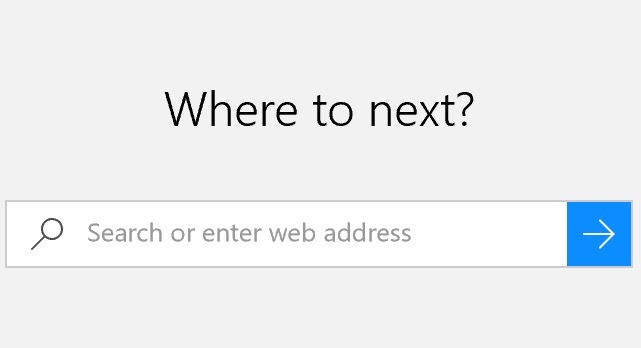
A Microsoft Edge sokat ígér. Sajnos a kiterjesztések hiánya miatt az alkalmazás folyamatban van. A probléma az, hogy függetlenül attól, hogy frissít-e a Windows 10-re, vagy először használja az operációs rendszert, A Microsoft Edge az alapértelmezett böngésző A Microsoft Edge, az alapértelmezett böngésző beállítása a Windows 10 rendszerbenA Microsoft új internetes böngészője, az Edge először jelent meg a Windows 10 bennfentes előnézetben. Még mindig durva a szélek körül, de karcsú és gyors. Megmutatjuk, hogyan kell áttérni és hogyan kell beállítani. Olvass tovább . Igen, még akkor is, ha a Firefox Chrome-ot például a Windows korábbi verzióján használta.
Szerencsére tudod módosítsa az alapértelmezett böngészőt Az alapértelmezett alkalmazások és beállítások megváltoztatása a Windows 10 rendszerbenÍgy változtathatja meg az alapértelmezett programokat a Windows 10 rendszerben, ha nem elégedett azzal, hogy az operációs rendszer hogyan viselkedik a dobozból. Olvass tovább lépjen át a Windows 10 Settings alkalmazásba. Onnan görgessen le a webböngészőhöz, és válassza ki a választást.
A kulcsnaplózás elkerülése
A Windows 10 tavalyi elindítását sikernek tekintik, kivéve, ha a magánélettel kapcsolatos különféle kérdésekre vonatkozott. Alapértelmezés szerint a Windows 10 sok felhasználói adatot követ. Szerencsére van néhány egyszerű lépés, amelyet követni kell távolítsa el a felügyelet nagy részét Minden, amit tudnia kell a Windows 10 adatvédelmi kérdéseirőlNoha a Windows 10-nek vannak olyan problémái, amelyeket a felhasználóknak tisztában kell lenniük, sok állítás nem került felhasználásra arányosan. Itt található az útmutató, amelyben mindent meg kell tudni a Windows 10 adatvédelmi kérdéseiről. Olvass tovább .

A legnagyobb adatmennyiség a Windows 10 rendszerrel a magánélet vonatkozásában a kulcsnaplózás. Mint A Microsoft elismeri egy GYIK-ban, a Windows 10 rendszerben „beszédet, tintát és gépelési információkat gyűjt - ideértve a Naptárra és az Emberekre (más néven kapcsolatokra vonatkozó információkat is) - ez segít az élmény személyre szabásában”.
A kulcsnaplózást kikapcsolhatja a Windows 10 rendszerben. Ehhez lépjen a Windows 10 rendszerbe Beállítások alkalmazás és válassza ki Magánélet a harmadik sorban. Innentől érintse meg a gombot Tábornok, és alatt Küldje el a Microsoftnak információt arról, hogyan írom, hogy segítsen a jövőben javítani a gépelést és az írást - fordítsa a beállítást Ki. Végül, az alulról Beszéd, tinta és gépelés kattintson a menüre Hagyja abba, hogy megismerjen.
Szeretne többet megtudni a Windows 10-ről és az adatvédelemről? Jelentésünk, A Windows 10 néz: aggódnia kell? A Windows 10 néz: aggódnia kell?Megjelenése óta a Windows 10-t a felhasználói adatvédelemmel kapcsolatos pletykák sújtják. Ezek közül néhány pontos, mások mítoszok. De valójában hol áll a Windows 10 az adatvédelemben? Olvass tovább , segít.
Zavaró frissítési módosítások
Amint a múltban megjegyeztük, a Microsoft megváltozott a frissítések kézbesítése A Windows Update kezelése a Windows 10 rendszerbenA Windows Update egy rémálom az ellenőrző furcsaság ellen. A háttérben működik, és rendszere biztonságban és zökkenőmentesen működik. Megmutatjuk, hogyan működik, és mit testreszabhat. Olvass tovább és telepítve van a Windows 10 rendszerbe. A frissítések alapvetően ezúttal kötelezőek. A Windows verziótól függően azonban ezeket a frissítéseket el lehet halasztani.
Nagyon ritka, amikor a Microsoft kiad egy rossz frissítést, de ez megtörténik. Amikor ez megtörténik, ez bosszantó élmény lehet. Párosítsa ezt a Microsoft azon döntésével, hogy a frissítéseket kötelezővé teszi, és ez felforralhatja a vérét.
Szerencsére van néhány dolog, amit megtehetsz távolítsa el a rossz frissítést A Windows Update kezelése a Windows 10 rendszerbenA Windows Update egy rémálom az ellenőrző furcsaság ellen. A háttérben működik, és rendszere biztonságban és zökkenőmentesen működik. Megmutatjuk, hogyan működik, és mit testreszabhat. Olvass tovább és lépj tovább a napoddal.
Mik a gondolatai a Windows 10 rendszeren?
Hisszük, hogy a Windows 10 nagy előrelépést jelent a Microsoft számára, bár vannak olyan funkciók, amelyek nem tetszik.
Reméljük, hogy élvezte a Windows 10 legjobb és legrosszabb funkcióinak listáját. Melyek vannak a listán? Ossza meg őket az alábbi megjegyzésekben!
Kép jóváírás: Maksim Kabakou a Shutterstock.com webhelyen keresztül
Bryan Wolfe imádja az új technológiákat. Középpontjában az Apple és a Windows alapú termékek, valamint az intelligens otthoni készülékek állnak. Ha nem játszik körül a legújabb okostelefonnal vagy táblagéppel, akkor a Netflix, a HBO vagy az AMC figyeli. Vagy próbáljon új autót vezetni.